Como remover Zqqw Ransomware e recuperar arquivos
Dicas completas para excluir Zqqw Ransomware e restaurar dados
Zqqw Ransomware é um malware que visa principalmente sistemas operacionais Windows sem proteção adequada. O ransomware opera criptografando arquivos armazenados e, em seguida, exigindo nota de resgate para a descriptografia dos arquivos. Como outras variantes do DJVU, ele pode ser distribuído por meio de plataformas de compartilhamento de arquivos, especialmente sites de torrent. Se o seu sistema estiver infectado com esse vírus, você provavelmente baixou um crack de software, software pirateado ou algo semelhante de sites de alto risco.
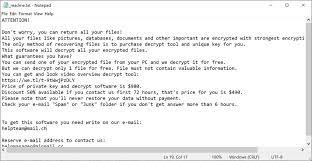
Para descobrir se o seu dispositivo está infectado com malware Zqqw Ransomware, você deve ver seus arquivos, como documentos, imagens, arquivos e etc., se eles estiverem bloqueados e seus nomes de arquivo estiverem anexados com a extensão .zqqw, eles são codificados por este ransomware. Lembre-se de que seu conteúdo não é alterado. Portanto, ao usar um software de descriptografia específico, você poderá usá-los.
Os criminosos por trás da infecção tentam convencê-lo de que a única maneira de recuperar os arquivos é comprar o software de descriptografia deles. Em alguns casos, pode ser verdade, mas encaminhar o pagamento do resgate ($ 980 em bitcoin) os motivaria a aumentar suas atividades. Além disso, não há garantia de que as vítimas receberão a ferramenta de descriptografia assim que enviarem o pagamento. Existem alternativas disponíveis para você para a recuperação de arquivos (fornecemos esta instrução junto com as dicas de remoção de Zqqw Ransomware abaixo da postagem) e, portanto, pagar o resgate também não é necessário.
Não acredite em um único mundo na nota de resgate _readme.txt. Os vigaristas podem assustá-lo, fazendo-o enviar dinheiro. Eles podem pressioná-lo a fazer isso oferecendo 50% de desconto no valor do resgate. Além disso, eles podem ameaçar que os arquivos sejam excluídos se qualquer ferramenta de terceiros for usada e / ou os arquivos forem alterados de alguma forma. Aqui está o texto completo apresentado no arquivo de texto _readme.txt:
ATENÇÃO!
Não se preocupe, você pode devolver todos os seus arquivos!
Todos os seus arquivos como fotos, bancos de dados, documentos e outros importantes são criptografados com a criptografia mais forte e chave exclusiva.
O único método de recuperação de arquivos é comprar uma ferramenta de descriptografia e uma chave exclusiva para você.
Este software irá descriptografar todos os seus arquivos criptografados.
Que garantias você tem?
Você pode enviar um de seus arquivos criptografados do seu PC e nós o descriptografamos gratuitamente.
Mas podemos descriptografar apenas 1 arquivo gratuitamente. O arquivo não deve conter informações valiosas.
Você pode obter e ver a ferramenta de descriptografia de visão geral do vídeo:
hxxps: //we.tl/t-9CYW99VhUR
O preço da chave privada e do software de descriptografia é de US $ 980.
Desconto de 50% disponível se você entrar em contato conosco nas primeiras 72 horas, o preço para você é $ 490.
Observe que você nunca restaurará seus dados sem pagamento.
Verifique a pasta “Spam” ou “Lixo” do seu e-mail se não obtiver resposta por mais de 6 horas.
Para obter este software você precisa escrever em nosso e-mail:
Reserve o endereço de e-mail para nos contatar:
Seu ID pessoal:
Agora, depende de você como você reage a esta situação. Não se pode reiterar muito que aconselhamos você a não sucumbir à demanda dos vigaristas. Em vez disso, remova Zqqw Ransomware do sistema e recupere os arquivos usando as alternativas fornecidas abaixo da postagem. Todas as opções de recuperação de dados possíveis, incluindo Shadow Volume Copies e recuperação de dados são fornecidas de maneira gradual. Porém, você pode pular as instruções de recuperação de dados se tiver backups dos arquivos criptografados disponíveis.
Maneiras de prevenir infecções por ransomware
Na maioria das vezes, os vírus de ransomware se infiltram nos sistemas por meio de e-mails de spam, canais de download não confiáveis (como redes p2p, sites de hospedagem de arquivos gratuitos e downloaders / instaladores de terceiros), ferramentas de cracking e atualizações de software falsas. As campanhas fraudulentas são usadas para enviar e-mails de spam contendo arquivos infecciosos ou links desses arquivos neles. Esses arquivos podem estar em qualquer formato, incluindo documentos do Microsoft Office e PDF, arquivos, JavaScript, executáveis e assim por diante, se clicados – o download / instalação do malware é acionado. Portanto, da próxima vez, você deve analisar cada anexo e clicar nele apenas quando tiver certeza de que ele não contém nenhum código malicioso.
Canais de download não confiáveis espalham malware, apresentando-o como software legítimo. Duas coisas importantes para evitar a intrusão de malware ao baixar qualquer novo software; Em primeiro lugar, você deve cuidar das fontes que está usando para download do software – conte apenas com fontes oficiais e verificadas. Em segundo lugar, você deve ter bastante cuidado durante a instalação. Uma vez que a fonte legítima pode promover PUAs (que causam uma cadeia de infecções e injetam ransomware e vírus semelhantes), é melhor escolher a opção Personalizado / Avançado para assumir o controle sobre os aplicativos de entrada. Da mesma forma, use apenas as ferramentas / funções dos desenvolvedores de software oficiais para qualquer atualização / ativação de software também.
Oferta especial
Zqqw Ransomware pode ser uma infecção assustadora do computador que pode recuperar sua presença repetidamente, pois mantém seus arquivos ocultos nos computadores. Para conseguir uma remoção sem problemas desse malware, sugerimos que você tente um poderoso scanner antimalware Spyhunter para verificar se o programa pode ajudá-lo a se livrar desse vírus.
Certifique-se de ler o EULA, o Critério de Avaliação de Ameaças e a Política de Privacidade do SpyHunter. O scanner gratuito do Spyhunter baixou apenas as varreduras e detecta as ameaças presentes dos computadores e pode removê-las também uma vez, no entanto, é necessário que você espere pelas próximas 48 horas. Se você pretende remover instantaneamente os itens detectados, precisará comprar sua versão de licenças que ativará o software completamente.
Oferta de Recuperação de Dados
Sugerimos que você escolha seus arquivos de backup criados recentemente para restaurar seus arquivos criptografados. No entanto, se você não tiver nenhum desses backups, tente uma ferramenta de recuperação de dados para verificar se pode restaurar os dados perdidos.
Detalhes sobre antimalware e guia do usuário
Clique aqui para Windows
Clique aqui para Mac
Etapa 1: Remover Zqqw Ransomware através do “Modo de segurança com rede”
Etapa 2: Excluir Zqqw Ransomware usando a “Restauração do sistema”
Etapa 1: Remover Zqqw Ransomware através do “Modo de segurança com rede”
Para usuários do Windows XP e Windows 7: Inicialize o PC no “Modo de Segurança”. Clique na opção “Iniciar” e pressione F8 continuamente durante o processo de inicialização até que o menu “Opções avançadas do Windows” apareça na tela. Escolha “Modo de segurança com rede” na lista.

Agora, um windows homescren aparece na área de trabalho e a estação de trabalho agora está trabalhando no “Modo de segurança com rede”.
Para usuários do Windows 8: Vá para a “Tela inicial”. Nos resultados da pesquisa, selecione configurações, digite “Avançado”. Na opção “Configurações gerais do PC”, escolha a opção “Inicialização avançada”. Mais uma vez, clique na opção “Reiniciar agora”. A estação de trabalho é inicializada no “Menu de opções de inicialização avançada”. Pressione o botão “Solucionar problemas” e, em seguida, o botão “Opções avançadas”. Na “Tela de opções avançadas”, pressione “Configurações de inicialização”. Mais uma vez, clique no botão “Reiniciar”. A estação de trabalho agora será reiniciada na tela “Configuração de inicialização”. Em seguida, pressione F5 para inicializar no modo de segurança em rede

Para usuários do Windows 10: Pressione no logotipo do Windows e no ícone “Energia”. No menu recém-aberto, escolha “Reiniciar” enquanto mantém pressionado continuamente o botão “Shift” no teclado. Na nova janela aberta “Escolha uma opção”, clique em “Solucionar problemas” e depois em “Opções avançadas”. Selecione “Configurações de inicialização” e pressione “Reiniciar”. Na próxima janela, clique no botão “F5” no teclado.

Etapa 2: Excluir Zqqw Ransomware usando a “Restauração do sistema”
Faça login na conta infectada com Zqqw Ransomware. Abra o navegador e baixe uma ferramenta anti-malware legítima. Faça uma verificação completa do sistema. Remova todas as entradas detectadas maliciosamente.
Oferta especial
Zqqw Ransomware O Zqqw Ransomware pode ser uma infecção assustadora do computador que pode recuperar sua presença repetidamente, pois mantém seus arquivos ocultos nos computadores. Para conseguir uma remoção sem problemas desse malware, sugerimos que você tente um poderoso scanner antimalware Spyhunter para verificar se o programa pode ajudá-lo a se livrar desse vírus.
Certifique-se de ler o EULA, o Critério de Avaliação de Ameaças e a Política de Privacidade do SpyHunter. O scanner gratuito do Spyhunter baixou apenas as varreduras e detecta as ameaças presentes dos computadores e pode removê-las também uma vez, no entanto, é necessário que você espere pelas próximas 48 horas. Se você pretende remover instantaneamente os itens detectados, precisará comprar sua versão de licenças que ativará o software completamente.
Oferta de Recuperação de Dados
Sugerimos que você escolha seus arquivos de backup criados recentemente para restaurar seus arquivos criptografados. No entanto, se você não tiver nenhum desses backups, tente uma ferramenta de recuperação de dados para verificar se pode restaurar os dados perdidos.
Caso não consiga iniciar o PC no “Modo de Segurança com Rede”, tente usar a “Restauração do Sistema”
- Durante a “Inicialização”, pressione continuamente a tecla F8 até que o menu “Opção avançada” apareça. Na lista, escolha “Modo de segurança com prompt de comando” e pressione “Enter”

- No novo prompt de comando aberto, digite “cd restore” e pressione “Enter”.

- Digite: rstrui.exe e pressione “ENTER”

- Clique em “Next” nas novas janelas

- Escolha qualquer um dos “Pontos de restauração” e clique em “Avançar”. (Esta etapa restaurará a estação de trabalho para sua data e hora anteriores à infiltração de Zqqw Ransomware no PC.

- Nas janelas recém-abertas, pressione “Sim”.

Depois que o PC for restaurado para a data e hora anteriores, faça o download da ferramenta anti-malware recomendada e faça uma varredura profunda para remover os arquivos Zqqw Ransomware, se eles permanecerem na estação de trabalho.
Para restaurar cada arquivo (separado) por este ransomware, use o recurso “Versão anterior do Windows”. Este método é eficaz quando a “Função de restauração do sistema” está ativada na estação de trabalho.
Nota importante: Algumas variantes do Zqqw Ransomware excluem as “Cópias de volume de sombra”, portanto, esse recurso pode não funcionar o tempo todo e é aplicável apenas a computadores seletivos.
Como restaurar um arquivo criptografado individual:
Para restaurar um único arquivo, clique com o botão direito do mouse e vá para “Propriedades”. Selecione a guia “Versão anterior”. Selecione um “Ponto de restauração” e clique na opção “Restaurar”.

Para acessar os arquivos criptografados pelo Zqqw Ransomware, você também pode tentar usar o “Shadow Explorer”. (http://www.shadowexplorer.com/downloads.html). Para obter mais informações sobre este aplicativo, pressione aqui. (http://www.shadowexplorer.com/documentation/manual.html)

Importante: O Ransomware de criptografia de dados é altamente perigoso e é sempre melhor que você tome precauções para evitar o ataque à estação de trabalho. É recomendável usar uma poderosa ferramenta anti-malware para obter proteção em tempo real. Com essa ajuda do “SpyHunter”, “objetos de política de grupo” são implantados nos registros para bloquear infecções prejudiciais como o Zqqw Ransomware.
Além disso, no Windows 10, você obtém um recurso muito exclusivo chamado “Atualização de criadores de conteúdo inédito” que oferece o recurso “Acesso controlado a pastas” para bloquear qualquer tipo de criptografia nos arquivos. Com a ajuda desse recurso, todos os arquivos armazenados nos locais, como pastas “Documentos”, “Imagens”, “Música”, “Vídeos”, “Favoritos” e “Área de trabalho”, são seguros por padrão.

É muito importante que você instale esta “Atualização do Windows 10 Fall Creators Update” no seu PC para proteger seus arquivos e dados importantes da criptografia de ransomware. Mais informações sobre como obter essa atualização e adicionar um formulário adicional de proteção ao ataque do rnasomware foram discutidas aqui. (https://blogs.windows.com/windowsexperience/2017/10/17/get-windows-10-fall-creators-update/))
Como recuperar os arquivos criptografados por Zqqw Ransomware?
Até agora, você entenderia o que aconteceu com seus arquivos pessoais que foram criptografados e como pode remover os scripts e cargas associadas ao Zqqw Ransomware para proteger seus arquivos pessoais que não foram danificados ou criptografados até agora. Para recuperar os arquivos bloqueados, as informações detalhadas relacionadas a “Restauração do sistema” e “Cópias de volume de sombra” já foram discutidas anteriormente. No entanto, se você ainda não conseguir acessar os arquivos criptografados, tente usar uma ferramenta de recuperação de dados.
Uso da ferramenta de recuperação de dados
Esta etapa é para todas as vítimas que já tentaram todo o processo mencionado acima, mas não encontraram nenhuma solução. Além disso, é importante que você possa acessar o PC e instalar qualquer software. A ferramenta de recuperação de dados funciona com base no algoritmo de verificação e recuperação do sistema. Ele pesquisa as partições do sistema para localizar os arquivos originais que foram excluídos, corrompidos ou danificados pelo malware. Lembre-se de que você não deve reinstalar o sistema operacional Windows, caso contrário as cópias “anteriores” serão excluídas permanentemente. Você precisa limpar a estação de trabalho primeiro e remover a infecção por Zqqw Ransomware. Deixe os arquivos bloqueados como estão e siga as etapas mencionadas abaixo.
Etapa 1: Faça o download do software na estação de trabalho clicando no botão “Download” abaixo.
Etapa 2: Execute o instalador clicando nos arquivos baixados.

Etapa 3: Uma página de contrato de licença é exibida na tela. Clique em “Aceitar” para concordar com seus termos e uso. Siga as instruções na tela conforme mencionado e clique no botão “Concluir”.

Etapa 4: Depois que a instalação for concluída, o programa será executado automaticamente. Na interface recém-aberta, selecione os tipos de arquivo que deseja recuperar e clique em “Avançar”.

Etapa 5: você pode selecionar as “Unidades” nas quais deseja que o software execute e execute o processo de recuperação. Em seguida, clique no botão “Digitalizar”.

Etapa 6: com base na unidade selecionada para a digitalização, o processo de restauração é iniciado. Todo o processo pode demorar, dependendo do volume da unidade selecionada e do número de arquivos. Depois que o processo é concluído, um explorador de dados aparece na tela com uma visualização dos dados que devem ser recuperados. Selecione os arquivos que você deseja restaurar.

Step7. Em seguida, localize o local em que deseja salvar os arquivos recuperados.

Oferta especial
Zqqw Ransomware pode ser uma infecção assustadora do computador que pode recuperar sua presença repetidamente, pois mantém seus arquivos ocultos nos computadores. Para conseguir uma remoção sem problemas desse malware, sugerimos que você tente um poderoso scanner antimalware Spyhunter para verificar se o programa pode ajudá-lo a se livrar desse vírus.
Certifique-se de ler o EULA, o Critério de Avaliação de Ameaças e a Política de Privacidade do SpyHunter. O scanner gratuito do Spyhunter baixou apenas as varreduras e detecta as ameaças presentes dos computadores e pode removê-las também uma vez, no entanto, é necessário que você espere pelas próximas 48 horas. Se você pretende remover instantaneamente os itens detectados, precisará comprar sua versão de licenças que ativará o software completamente.
Oferta de Recuperação de Dados
Sugerimos que você escolha seus arquivos de backup criados recentemente para restaurar seus arquivos criptografados. No entanto, se você não tiver nenhum desses backups, tente uma ferramenta de recuperação de dados para verificar se pode restaurar os dados perdidos.




